Spotify est la plateforme de musique en streaming la plus populaire et la plus utilisée au monde. Ce service, qui est sur le point d'avoir 15 ans, nous permet d'accéder à son contenu depuis toutes sortes de plateformes, des ordinateurs aux téléphones portables, en passant par les consoles et les haut-parleurs intelligents, c'est l'une des raisons pour lesquelles cette société suédoise continue d'être la celui qui cumule le plus grand nombre d'abonnés payants sans compter ceux qui l'utilisent via la modalité gratuite avec publicités.
Pour profiter de Spotify sur notre ordinateur, nous avons deux options. D'une part, nous pouvons utiliser n'importe quel navigateur web et connectez-vous au site Web Spotify pour utiliser le lecteur intégré, ce qui est une excellente option si nous ne voulons pas que les applications s'ouvrent en arrière-plan, même si nous courons toujours le risque de fermer le navigateur et d'arrêter la reproduction.
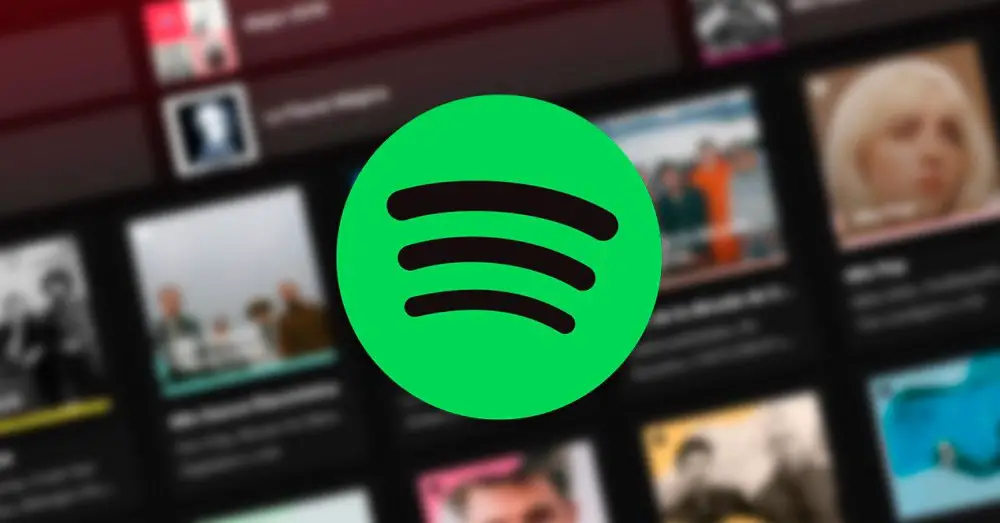
L'autre option que Spotify nous offre est d'utiliser l'application pour Windows, une application qui nous permet de profiter d'un grand nombre de paramètres pour changer la façon dont nous apprécions la musique qu'elle met à notre disposition. Si nous voulons modifier l'expérience tout en profitant de notre musique préférée, il suffit d'apporter les modifications suivantes dans les paramètres de l'application, paramètres également disponibles dans la version macOS.
La qualité audio
Dans les paramètres Spotify disponibles via l'application, dans le Audio qualité section, nous trouvons l'option Qualité du streaming. Par défaut, il est réglé sur Automatique, de cette manière, Spotify se charge de télécharger la musique qui est jouée, en s'adaptant à tout moment à la bande passante disponible pour éviter les interruptions de lecture.
Si nous n'avons pas de problèmes avec notre connexion Internet et que nous voulons améliorer considérablement la qualité du streaming, nous devons cliquer sur Automatique et, parmi les différentes options qui s'affichent, sélectionner le Très élevé option. Ce changement fera que l'application consommera plus de bande passante, mais rien de comparable à ce que Netflix, HBO ou Disney + peut généralement consommer tout type de contenu.
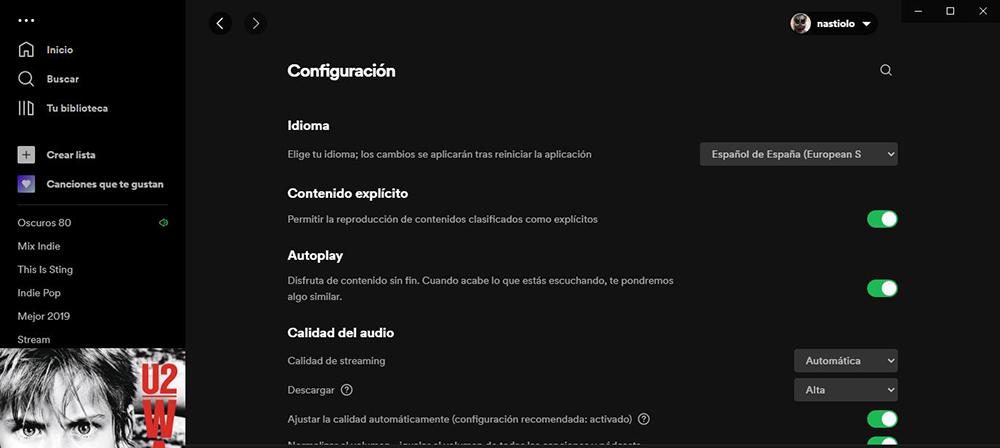
Changer le volume
Une autre option que Spotify met également à notre disposition pour profiter de la musique à un volume plus élevé se trouve également dans les paramètres de l'application, plus précisément dans la même section que l'option que nous vous avons montrée ci-dessus, Qualité audio. Le Niveau de volume L'option est affichée par défaut sur Normal, ce qui nous permet de profiter d'une bonne qualité de lecture sans distorsions. Si nous changeons cette option en Haute , si nous utilisons des haut-parleurs ou des écouteurs de très mauvaise qualité, il est probable que la distorsion de ceux-ci devienne un problème.
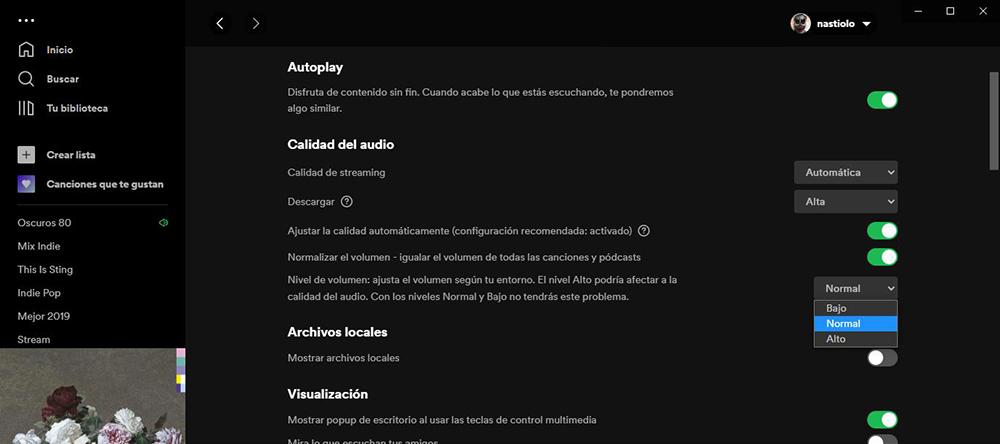
Toutes les modifications que nous apportons aux options de configuration de l'application sont automatiquement appliquées après quelques secondes, nous pouvons donc tester si, en modifiant les deux options, nous recherchons l'amélioration de la qualité de lecture que nous recherchons, tant que nous utilisons des haut-parleurs ou un casque moyennement bon et nous n'avons pas d'oreilles en bois.